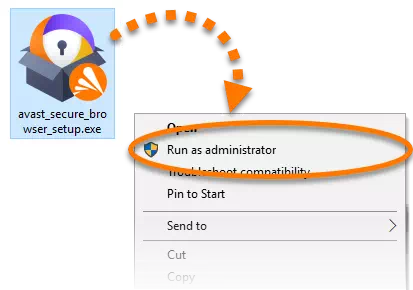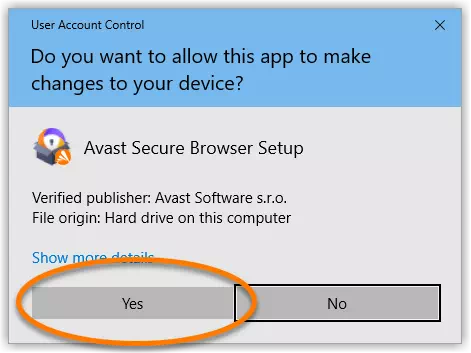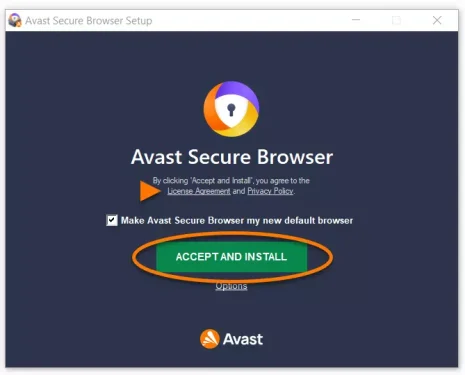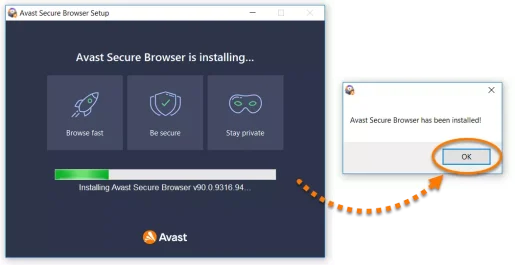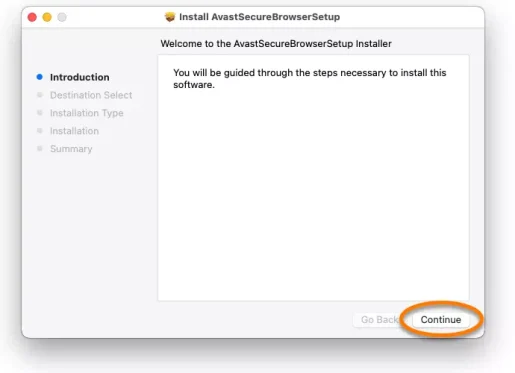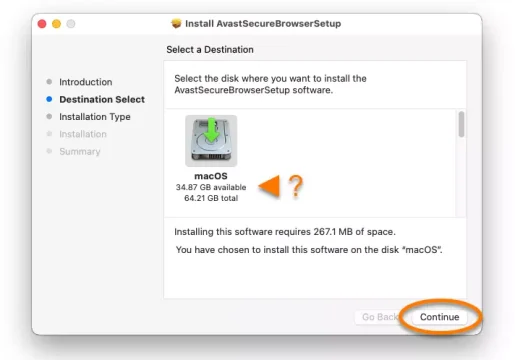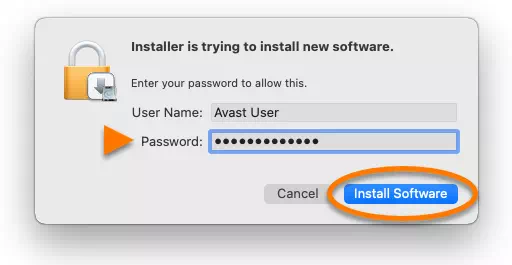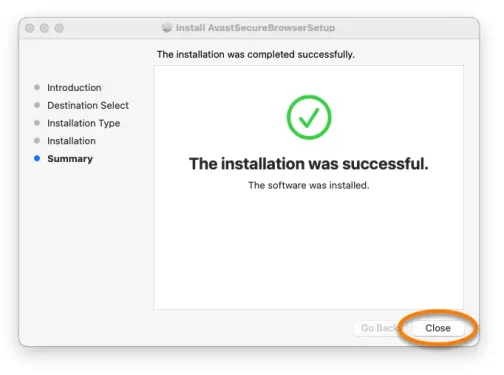Dyma lawrlwytho porwr rhyngrwyd avast Porwr Diogel Avast Ar gyfer Windows a Mac y fersiwn diweddaraf o'r flwyddyn hon.
Dros y blynyddoedd, rydyn ni wedi gwybod Dadlwythwch borwr google chrome Fel y porwr rhyngrwyd gorau. I ryw raddau, Google Chrome yw'r porwr Rhyngrwyd gorau. Ar wahân i'r systemau gweithredu cyfrifiadurol (Windows - Linux - Mac), mae hefyd ar gael ar gyfer y ddwy system weithredu symudol (Android - iOS).
Yr unig anfantais o Google Chrome yw ei fod yn defnyddio llawer o adnoddau RAM (RAMMae'n cynnig nodweddion diogelwch cyfyngedig. I ddatrys y broblem hon, fe wnes i greu Avast Porwr rhyngrwyd o'r enwPorwr Diogel Avast".
Buont yn siarad am borwr Mozilla Firefox و Microsoft Edge , byddwn yn gwybod am borwr Porwr Diogel Avast Yn yr erthygl hon. Felly, gadewch i ni wirio popeth am Porwr Diogel Avast Ar gyfer dyfeisiau bwrdd gwaith a symudol.
Beth yw Porwr Diogel Avast?
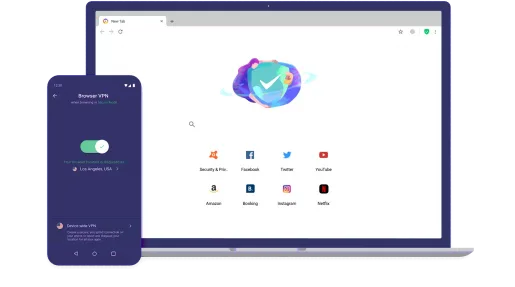
Dyluniwyd Porwr Diogel Avast gan Avast, y cwmni gwrthfeirws blaenllaw. Mae'r porwr gwe yn ddiogel, yn breifat ac yn hawdd ei ddefnyddio. Fel Google Chrome, mae Porwr Diogel Avast ar gael ar gyfer dyfeisiau (Ffenestri - Mac - Android - iOS).
Y peth cŵl am y porwr Avast Diogel Mae'n cael ei wneud gan arbenigwyr diogelwch gan ystyried eich preifatrwydd. Yn ogystal, mae'r porwr hwn wedi'i adeiladu ar (Cromiwm), sy'n ei gwneud hi'n hawdd ei ddefnyddio ac yn gyflym.
Mae hyn yn golygu y byddwch chi'n cael yr un profiad Chrome â porwr Avast ond gyda mwy o nodweddion preifatrwydd a diogelwch. At hynny, gan ei fod wedi'i gynllunio at ddibenion diogelwch, mae'n cynnwys llawer o offer i atal risgiau diogelwch a phreifatrwydd.
Nodweddion Porwr Diogel Avast
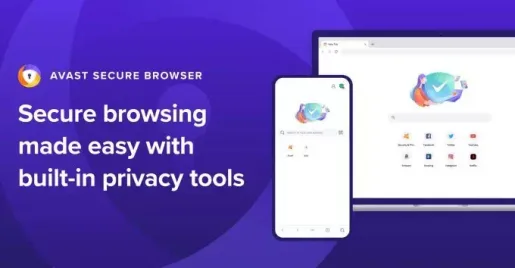
Nawr eich bod chi'n gwybod llawer am y porwr Avast Diogel Efallai yr hoffech chi osod porwr gwe ar eich system. Felly, rydym wedi tynnu sylw at rai o nodweddion gorau Porwr Diogel Avast.
مجاني
yn borwr Porwr Diogel Avast Eisoes yn rhan o Avast Free Antivirus. Mae hyn yn golygu, os ydych chi'n gosod Avast Antivirus, bydd gofyn i chi osod porwr gwe hefyd. Mae hefyd ar gael i'w osod heb feddalwedd Gwrthfeirws.
Dewisiadau Diogelwch Uwch
Mae gan y fersiwn ddiweddaraf o Avast Secure Browser ddiogelwch datblygedig wedi'i ymgorffori. Felly, gallwch bori, siopa a chwblhau eich trafodion bancio yn ddiogel ar unrhyw wefan. Nid oes raid i chi boeni am unrhyw fater diogelwch.
Atal tagio a hacwyr
Wedi'i adeiladu ar gyfer preifatrwydd a diogelwch, mae Porwr Diogel Avast yn cuddio popeth rydych chi'n ei deipio ar-lein. Mae'r nodwedd hon yn atal hacwyr rhag dwyn eich data a hefyd yn helpu i gadw'ch data sensitif yn ddiogel trwy atal olrhain.
Blociwch wefannau maleisus
Mae technoleg gwrth-gwe-rwydo ddatblygedig a phwerus Avast Secure Browser yn blocio gwefannau yn awtomatig ac yn lawrlwytho ffeiliau maleisus. Yn ogystal, mae'n amddiffyn eich dyfais rhag bygythiadau a all niweidio'ch cyfrifiadur.
Bob amser yn gweithio ar HTTPS
Dyma nodwedd orau arall o Avast Secure Browser sy'n gwneud y wefan rydych chi'n ymweld â hi yn fwy diogel. Mae'n gorfodi gwefannau yn awtomatig i ddefnyddio amgryptio. Fodd bynnag, dim ond os yw'r wefan rydych chi'n ymweld â hi yn defnyddio'r protocol HTTPS y mae hyn yn gweithio.
Rheoli Preifatrwydd a Diogelwch
Gyda Porwr Diogel Avast, gallwch reoli eich gosodiadau diogelwch a phreifatrwydd yn hawdd mewn un lle. Yn ogystal, byddwch yn gallu rheoli nodweddion gwrthfeirws, modd banc, gwrth-olrhain a blocio hysbysebion yn uniongyrchol o'ch porwr.
Nodweddion diogelwch eraill
Mae'r fersiwn ddiweddaraf o Browser Diogel Avast hefyd yn cynnwys llawer o nodweddion diogelwch eraill fel ataliwr olrhain, anhysbysrwydd digidol, rheoli data mewngofnodi, gwrth-olion bysedd, Webcam Guard, a mwy.
Dyma rai o nodweddion gorau porwr rhyngrwyd preifatrwydd Avast. Mae ganddo fwy o nodweddion y gallwch eu harchwilio wrth ddefnyddio'r porwr gwe ar eich cyfrifiadur.
Dadlwythwch y fersiwn ddiweddaraf o Avast Secure Browser
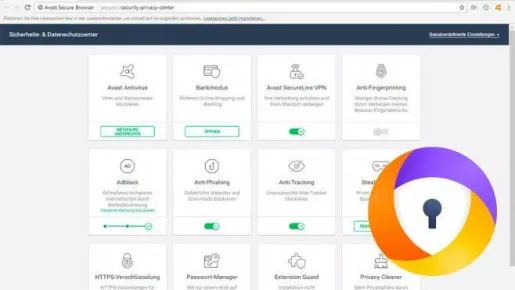
Nawr eich bod yn gwbl gyfarwydd â Porwr Diogel Avast, efallai yr hoffech chi osod porwr rhyngrwyd ar eich system. Gan fod Porwr Diogel Avast ar gael am ddim, gall y defnyddiwr ei lawrlwytho o wefan swyddogol Avast.
Sylwch fod Porwr Diogel Avast hefyd yn rhan o'r Avast Antivirus rhad ac am ddim ac â thâl. Felly, os ydych chi eisoes yn defnyddio Avast Antivirus, efallai bod gennych chi borwr gwe eisoes.
Os nad oes gennych Porwr Diogel Avast wedi'i osod, gallwch lawrlwytho'r ffeil osod ar-lein. Ble, rydym wedi rhannu dolenni i'r fersiwn ddiweddaraf o porwr rhyngrwyd avast Avast Diogel. Mae'r ffeil a rennir yn rhydd o firysau a meddalwedd faleisus, ac mae'n gwbl ddiogel i'w lawrlwytho.
- Dadlwythwch Porwr Diogel Avast ar gyfer Windows.
- Dadlwythwch Porwr Diogel Avast ar gyfer Mac OS.
- Dadlwythwch Porwr Diogel Avast ar gyfer Android.
- Dadlwythwch Ap Porwr Diogel Avast ar gyfer iPhone.
Sut i osod Porwr Diogel Avast?
Paratowch gosod porwr avast Porwr Diogel Avast hawdd iawn, yn enwedig ar systemau gweithredu cyfrifiadurol fel (Ffenestri - Mac).
Gosodwch Porwr Avast ar Windows:
- Yn gyntaf, mae angen i chi Dadlwythwch Gosodwr Porwr Avast ar gyfer Windows.
- Ar ôl ei lawrlwytho, cliciwch ddwywaith ar y ffeil gosod i gychwyn y dewin gosod neu de-gliciwch ar y ffeil gosod sydd wedi'i lawrlwytho avast_secure_browser_setup.exe , a dewis Rhedeg fel gweinyddwr o'r ddewislen cyd-destun.
Gosodwch Porwr Diogel Avast - Os gofynnir am ganiatâd o'r deialog Rheoli Cyfrif Defnyddiwr, cliciwch Ydw.
Gosodwch Porwr Diogel Avast - Adolygu'r Cytundeb Trwydded a'r Polisi Preifatrwydd Yn ddewisol, yna tapiwch Derbyn a gosod I barhau gyda'r gosodiad diofyn.
Gosodwch Porwr Diogel Avast - Arhoswch am y gosodiad i'w osod Porwr Diogel Avast ar eich cyfrifiadur, yna cliciwch iawn.
Gosodwch Porwr Diogel Avast - Unwaith y bydd Porwr Diogel Avast wedi'i osod ar eich cyfrifiadur bydd ffenestr porwr newydd yn agor yn awtomatig. A bydd eich porwr gwe yn edrych yn wahanol na Chrome , ond mae'n dibynnu mewn adeiladu ar gromiwm.
Dyma sut y gallwch chi osod Porwr Rhyngrwyd Diogel Avast ar gyfer Windows.
Gosodwch Porwr Avast ar Mac OS:
- Yn gyntaf, mae angen i chi Dadlwythwch Gosodwr Porwr Avast ar gyfer Mac.
- Cliciwch ddwywaith ar y ffeil gosod sydd wedi'i lawrlwytho AvastSecureBrowserSetup. pkg.
Gosodwch Porwr Diogel Avast ar gyfer Mac - Ar ôl hynny cliciwch Parhewch.
Gosodwch Porwr Diogel Avast ar gyfer Mac - Yna dewiswch leoliad dewisol lle bydd yn cael ei osod Porwr Diogel Avast , neu defnyddiwch y lleoliad diofyn, yna tapiwch Parhewch.
Gosodwch Porwr Diogel Avast ar gyfer Mac - Ar ôl hynny, adolygwch y manylion gosod a chliciwch “تثبيت"Am gadarnhad.
Gosodwch Porwr Diogel Avast ar gyfer Mac - Yna Rhowch y cyfrinair a ddefnyddiwch wrth gychwyn eich Mac , a chlicio Gosod y rhaglen.
Gosodwch Porwr Avast ar gyfer Mac - Nesaf, arhoswch i'r gosodiad osod Porwr Diogel Avast ar eich Mac, yna cliciwch Caewch.
Gosodwch Porwr Avast ar gyfer Mac - Mae Porwr Diogel Avast bellach wedi'i osod ar eich Mac OS ac mae ffenestr bori newydd yn agor yn awtomatig.
Dyma sut y gallwch chi osod Porwr Rhyngrwyd Diogel Avast ar gyfer Mac OS.
Efallai y bydd gennych ddiddordeb hefyd mewn dysgu am:
- Dadlwythwch Browser UC 2022 gyda dolen uniongyrchol
- Dadlwythwch borwr opera 2022 gyda dolen uniongyrchol
- Dadlwythwch Avast AntiTrack ar gyfer Windows a Mac
- Dadlwythwch y fersiwn ddiweddaraf o Avast Antivirus
Gobeithio y bydd yr erthygl hon yn ddefnyddiol i chi wybod sut i wneud hynny Dadlwythwch borwr avast Porwr Diogel Avast Fersiwn diweddaraf (Windows - Mac).
Rhannwch eich barn a'ch profiad gyda ni yn y sylwadau.
yr adolygydd